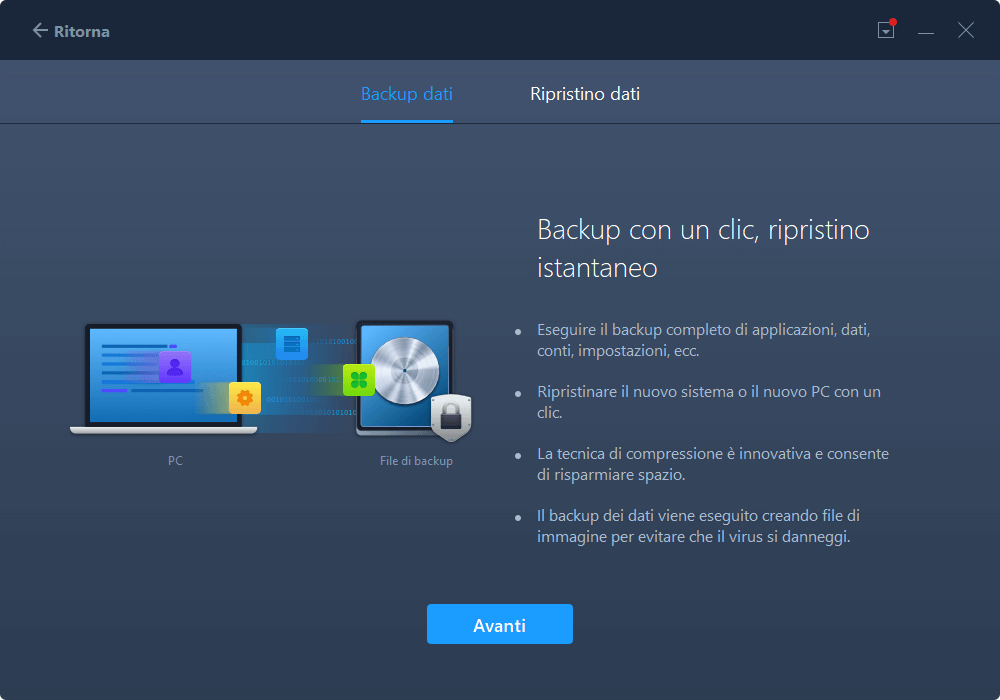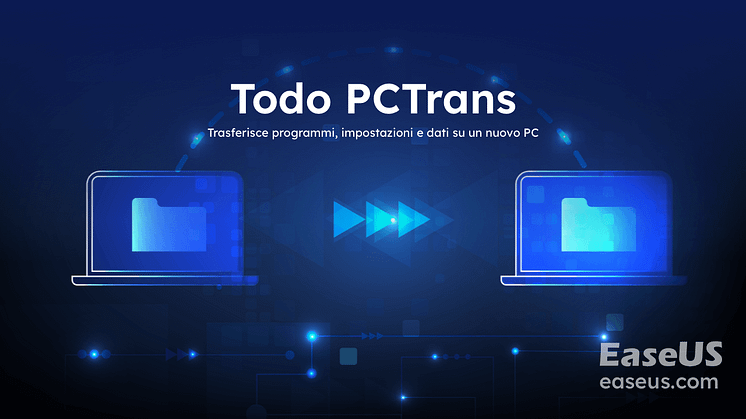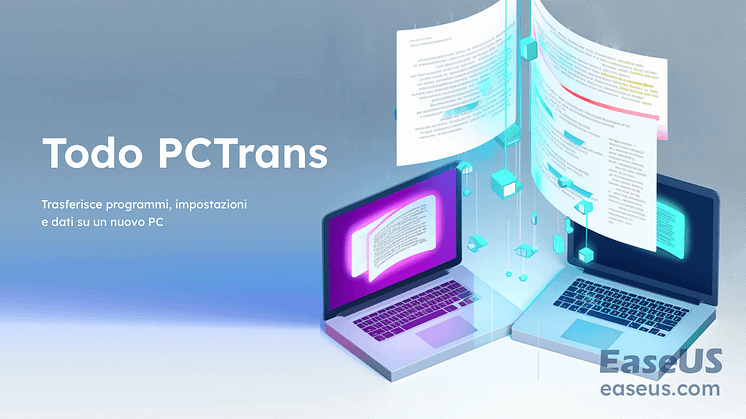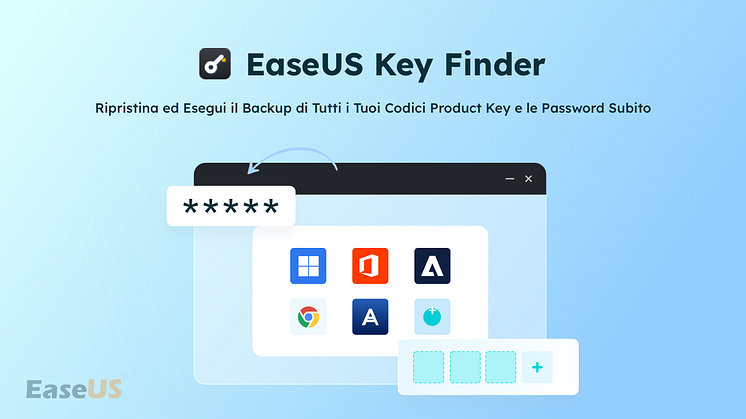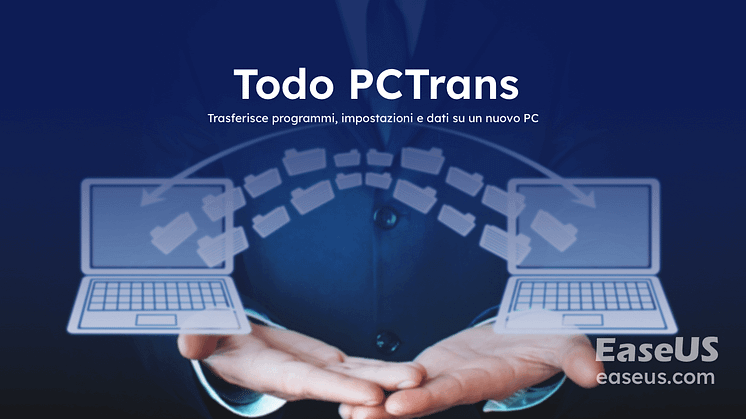
Comunicato stampa -
Come Trasferire Microsoft Office su un Altro Computer con Unità Flash
Domanda: "Posso copiare Microsoft Office da un computer a un altro con una chiavetta USB? Ci ho provato, ma il programma non si avvia sul computer di destinazione. Perché? Ogni suggerimento è molto gradito."
Non puoi copiare direttamente MS Office su un altro computer con un'unità flash. Non essendo un programma portatile, Microsoft Office non può funzionare bene su un altro PC con il copia e incolla. Allora, come copiare correttamente MS Office dal computer alla chiavetta USB per usarlo su un altro PC senza reinstallare?
Questo tutorial ti spiegherà come trasferire Microsoft Office da un computer all'altro con uno strumento di trasferimento per PC che permette di copiare i programmi con o senza una chiavetta USB.
Scarica gratuitamente il software per trasferire Microsoft Office
Durante l'installazione e l'uso, MS Office genera centinaia di migliaia di voci nel registro di Windows, che è difficile da spostarle tutte mentre si fa il copia e incolla dell'applicazione. Quindi è indispensabile lo strumento raccomandato per la migrazione delle applicazioni.
EaseUS Todo PCTrans fornisce metodi semplici ed efficaci per copiare i programmi installati. Per spostare Microsoft Office da un computer all'altro, sono a disposizione due soluzioni.
- Trasferisci tramite Backup e ripristino con una penna USB: Esegui un backup dei tuoi file, programmi e account salvando i file immagini su una chiavetta USB, e ripristinali sul computer di destinazione.
- Trasferisci direttamente da PC a PC: Installa ed avvia EaseUS Todo PCTrans su entrambi i computer, seleziona la modalità di trasferimento "da PC a PC" per spostare file, applicazioni e account utente da un PC all'altro in modo diretto.

Scarica questo software di trasferimento dati e prova a copiare MS Office dal portatile all'unità flash o da un computer all'altro con le guide passo dopo passo.
Come fare per copiare MS Office dal Laptop alla chiavetta USB
EaseUS Todo PCTrans consente di trasferire file da PC a PC con un drive USB. È possibile utilizzare la funzione "Backup e ripristino" per spostare MS Office da un computer all'altro tramite una chiavetta USB quando non è disponibile la connessione di rete. Questa soluzione si applica alla migrazione di Microsoft Office 2007 - 2019.
Passaggio 1. Eseguire un backup del programma desiderato
- Avvia EaseUS Todo PCTrans sul computer d'origine. Clicca su "Backup e ripristino" e poi su "Avvia" per continuare.
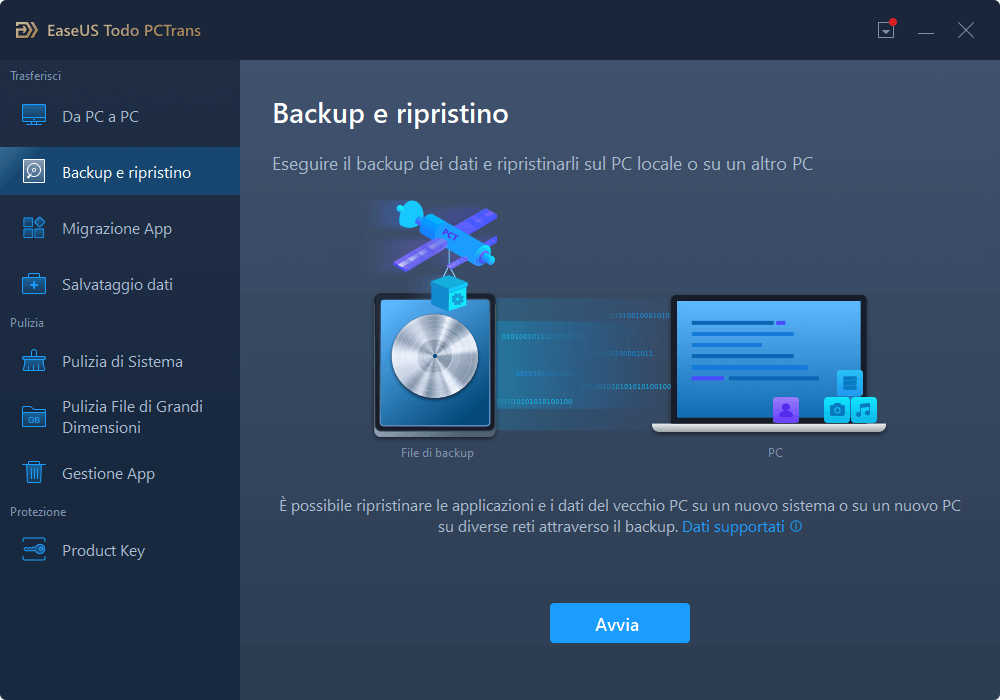
- Seleziona "Backup dati". Nomina il file di backup e imposta una chiavetta USB esterna come destinazione su cui salvare i file del backup.
Related links
- Come trasferire Epic Games su un'altra unità? Due metodi
- Guida completa per spostare i giochi su un'altra unità o su un nuovo computer senza reinstallarli
- Trasferire Programmi da Windows 7 a Windows 11/10
- Come spostare Riot Games su un'altra unità con Windows 11
- Come eseguire i giochi di Windows 7 come Hearts, Chess e altri su Windows 11/10
- Come Trasferire Microsoft Office da un PC ad un altro
Argomenti
Tags
Fondata nel 2004, EaseUS è un'azienda software leader a livello internazionale nei settori del recupero dati, del backup dati e della gestione disco, con lo scopo di sviluppare ed esplorare un'esperienza digitale sicura per tutti. Ci stiamo impegnando per innovare e creare una potente ed efficace piattaforma di sicurezza dei dati nel mondo.